بواسطة أشا ناياك
تحتوي وحدة تحكم Xbox على مجموعة متنوعة من الألعاب لإبقاء عشاق الألعاب مشغولين لساعات طويلة. يتم تمكين Xbox أيضًا بمجموعة من الميزات لجعل حياة اللاعب أسهل أو أكثر متعة. بصفتك معجبًا بـ Xbox ، فمن المحتمل أنك قد جربت بعض ميزاته. في السابق مقالة - سلعة، رأينا كيفية لعب ألعاب Xbox على هاتف Android الخاص بك. ستتحدث هذه المقالة عن توصيل وحدة تحكم Xbox بهاتف Android لتوفير أفضل تجربة ألعاب عن بُعد بصرف النظر عن اللعب المباشر على شاشة تلفزيون كبيرة. بينما يلعب اللاعبون العاديون على شاشة تلفزيون كبيرة أو شاشة سطح مكتب ، ستكون هناك أوقات قد لا نتمكن فيها من الوصول إلى إعداد الألعاب المعتاد. في مثل هذه المواقف ، يمكنك لعب ألعابك المفضلة حرفيًا على هاتف Android.
توصيل جهاز تحكم Xbox Series X أو Xbox Series S بهاتف Android
الخطوة 1: انتقل إلى هاتف Android وانتقل إلى اللوحة العلوية للأيقونات.
ملحوظة: في هذا العرض التوضيحي ، استخدمنا جهاز Android Oneplus 7.
الخطوة 2: ستجد هنا خيار تشغيل Bluetooth بالنقر فوق بلوتوث رمز من الرموز الضالة.
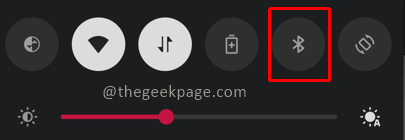
الخطوة 3: امسك ملف رمز البلوتوث لبضع ثوان للدخول إلى صفحة خيارات Bluetooth.
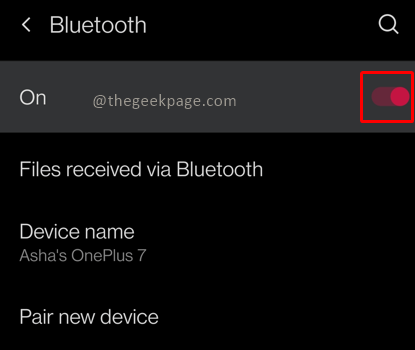
إعلان
ملحوظة: سترى أن هاتف Android الخاص بك سيعرض قائمة بالأجهزة المتصلة سابقًا. سيقوم أيضًا بالبحث بنشاط عن الأجهزة المتاحة للاتصال.
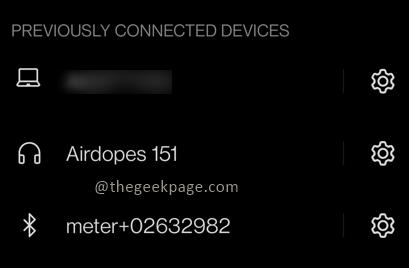
بدلاً من ذلك ، يمكنك الانتقال إلى هذه الصفحة بالانتقال إلى إعدادات الهاتف> Bluetooth.
الخطوة 4: انتقل الآن إلى وحدة تحكم Xbox الخاصة بك واضغط على زر Xbox. امسك ال زر Xbox لمدة ثانيتين لتشغيله.

الخطوة 5: بعد ذلك اضغط مع الاستمرار على ملف زر الاقتران الخلفي لتنشيط البحث عن بلوتوث.

ملاحظة: ستلاحظ أن الضوء المركزي على زر Xbox سيومض بشكل أسرع من المعتاد.
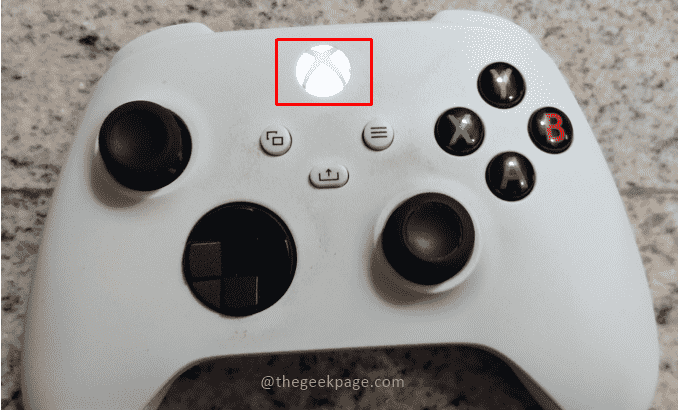
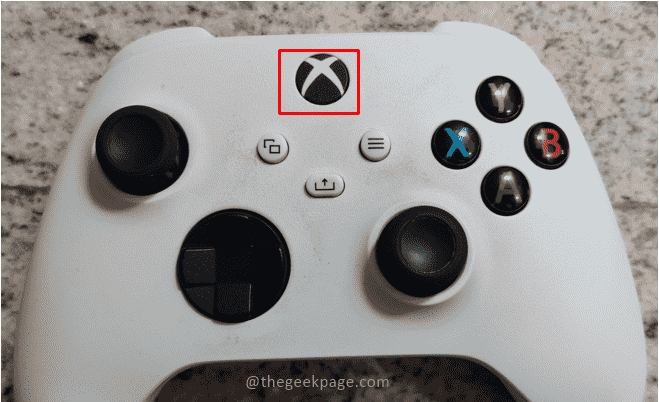
الخطوة 6: انتقل الآن إلى جهاز Android الخاص بك وانقر فوق إقران جهاز جديد في إعدادات البلوتوث. سترى اسم أمر جديد جهاز تحكم اكس بوكس لاسلكي. انقر عليه.
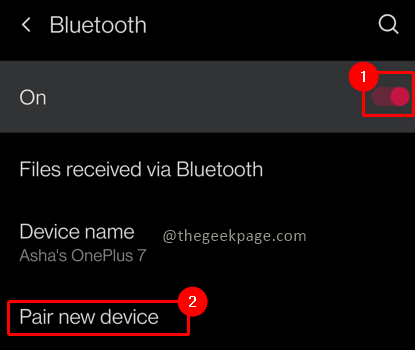
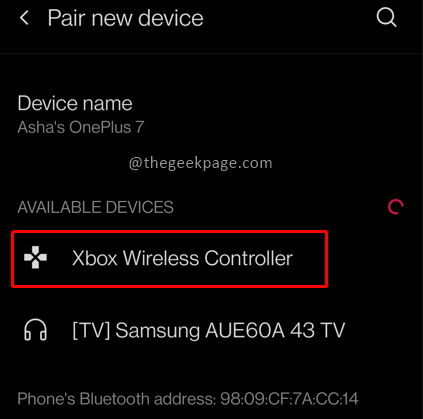
ملاحظة: ستظهر وحدة التحكم المتصلة الآن على جهازك الأجهزة المقترنة قائمة. بمجرد اكتمال ارتباط Bluetooth ، ستلاحظ أن الضوء الموجود على زر Xbox ثابت.
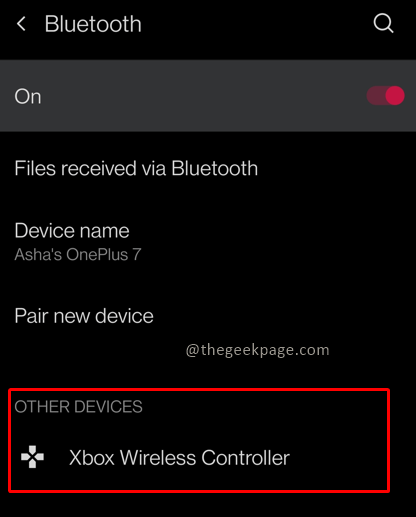
تفاصيل استخدام وحدة التحكم:
زر ب سيكون بمثابة زر الرجوع.
زر أ سيكون بمثابة زر تحديد.
يمكنك استعمال ال عصا التحكم اليسرى للتنقل حول شاشة Android.
إذاً ، لديك وحدة تحكم Xbox Series X أو Xbox Series S متصلة عبر البلوتوث مع جهاز Android لمساعدتك في ممارسة الألعاب عن بُعد باستخدام Xbox Cloud وكذلك استخدامه لنظام Android العادي تطبيقات. يرجى إخبارنا في التعليقات ما إذا كنت ترغب في استخدام وحدة تحكم Xbox لاستخدام تطبيقات Android الأخرى أو بشكل أساسي لألعاب Xbox على الأجهزة المحمولة. بينما يوصى بألعاب Xbox على شاشة تلفزيون كبيرة أو شاشة سطح مكتب ، فإن الألعاب المحمولة هي تجربة مختلفة تمامًا. شكرا لقرائتك!! لعب سعيد !!
الخطوة 1 - قم بتنزيل أداة Restoro PC Repair Tool من هنا
الخطوة 2 - انقر فوق "بدء المسح" للبحث عن أي مشكلة في الكمبيوتر وإصلاحها تلقائيًا.


